CAD是一种专业的制图软件,这里所说的CAD就是一款用于建筑、机械等产品构造以及电子产品结构设计的软件。在CAD使用中,会遇到很多还未尝试绘制过的图形,比如CAD如何画出矩形?那么今天本文内容主要以----版本为例,给大家演示,如何画出CAD矩形的方法,希望本文对大家有帮助,感兴趣的小伙伴可以关注了解下。
方法/步骤
第1步
打开“CAD软件”。
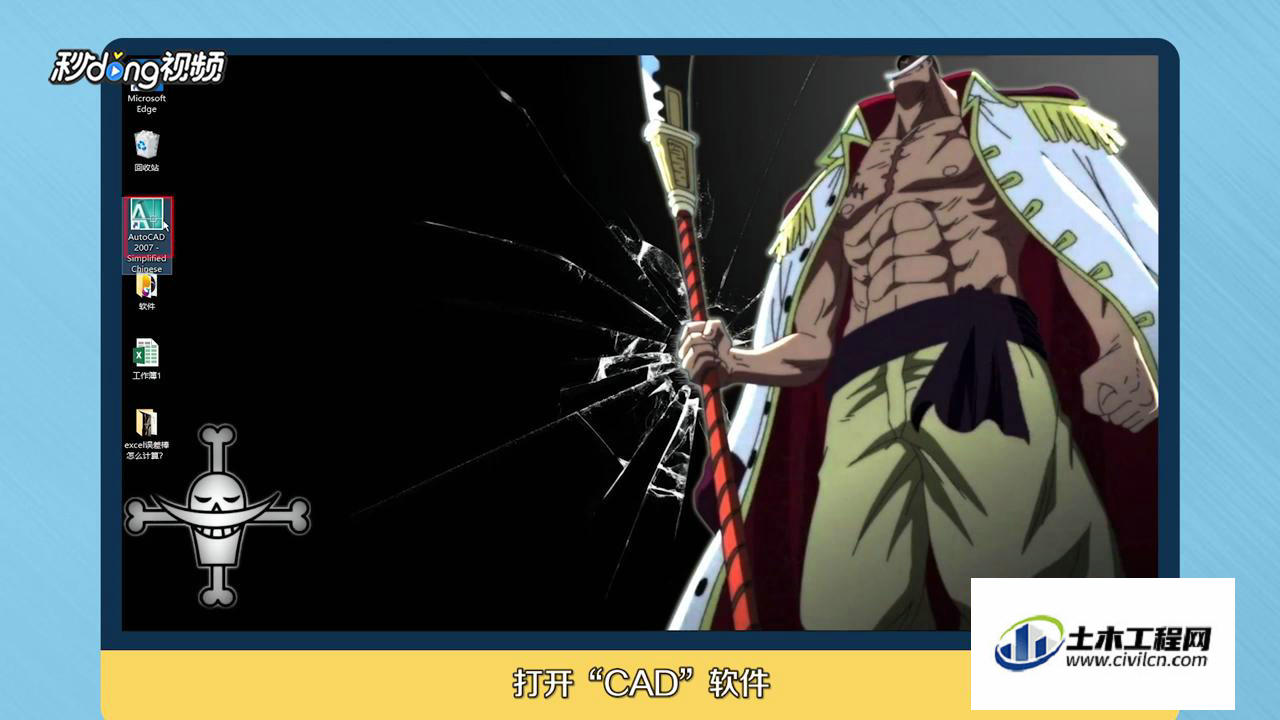
第2步
在下方命令窗口输入矩形命令“rec”。
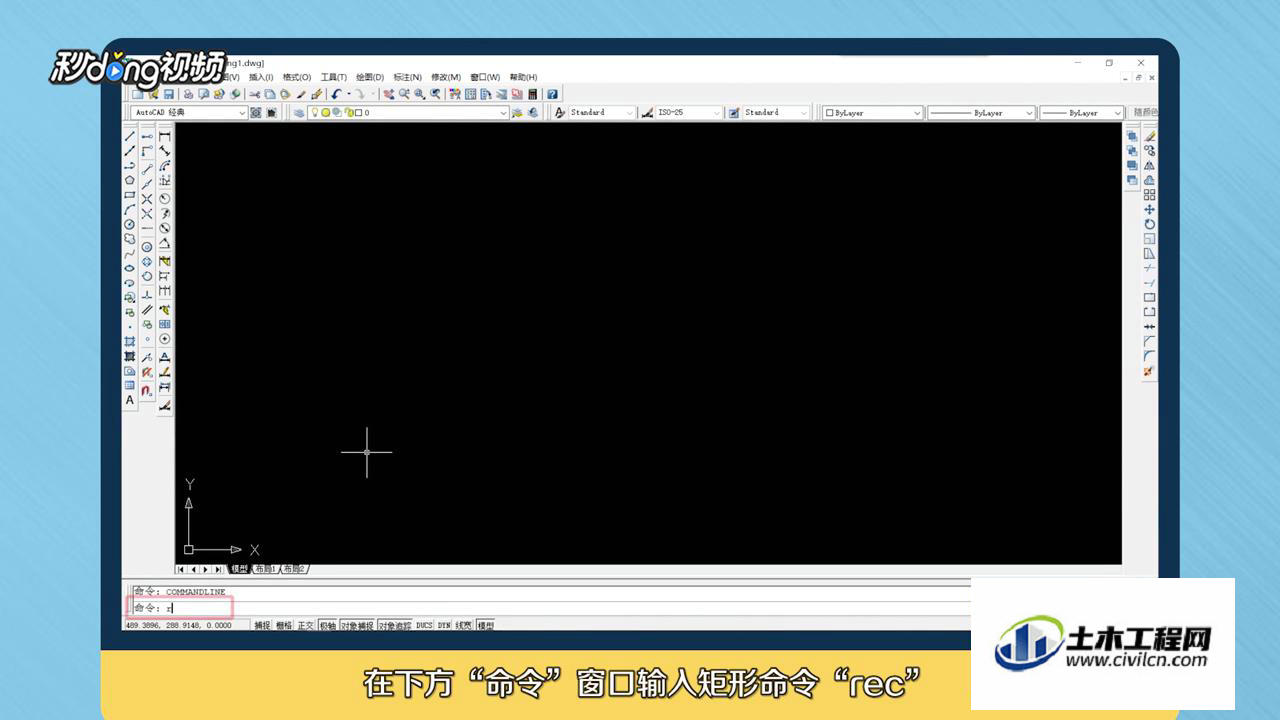
第3步
敲击“空格键”来确定。
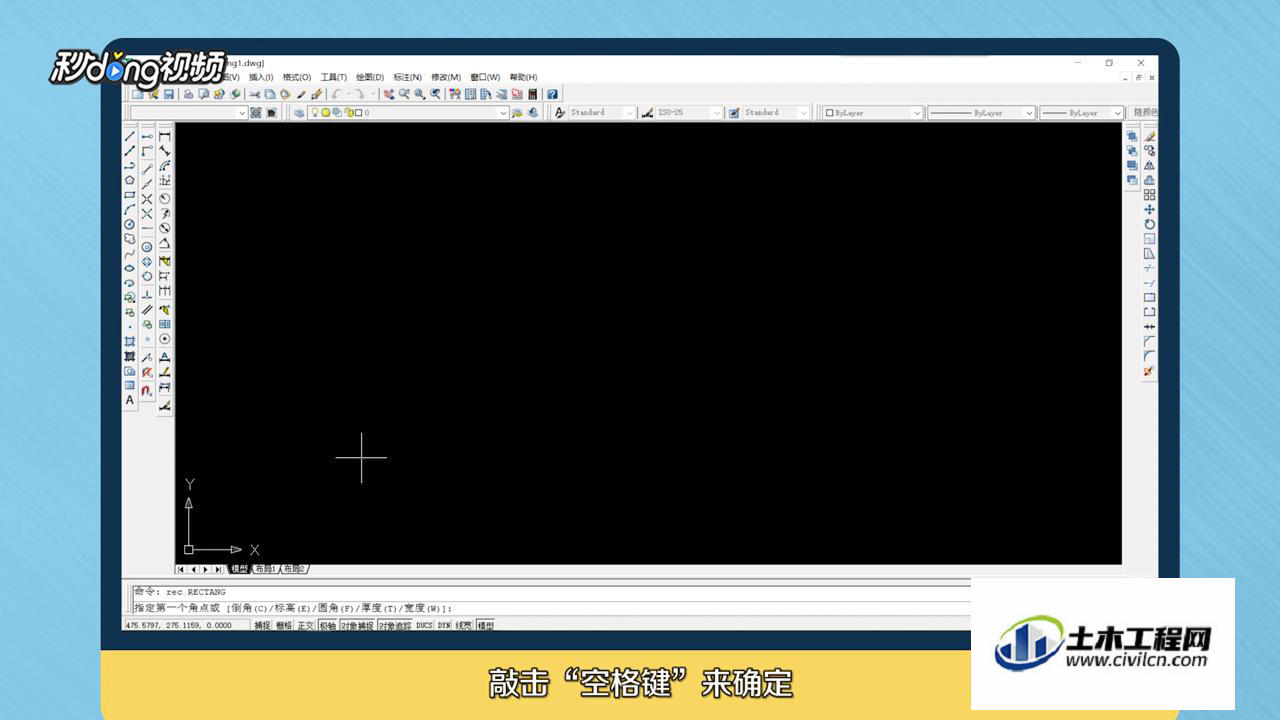
第4步
左击鼠标,选择矩形的一个点。
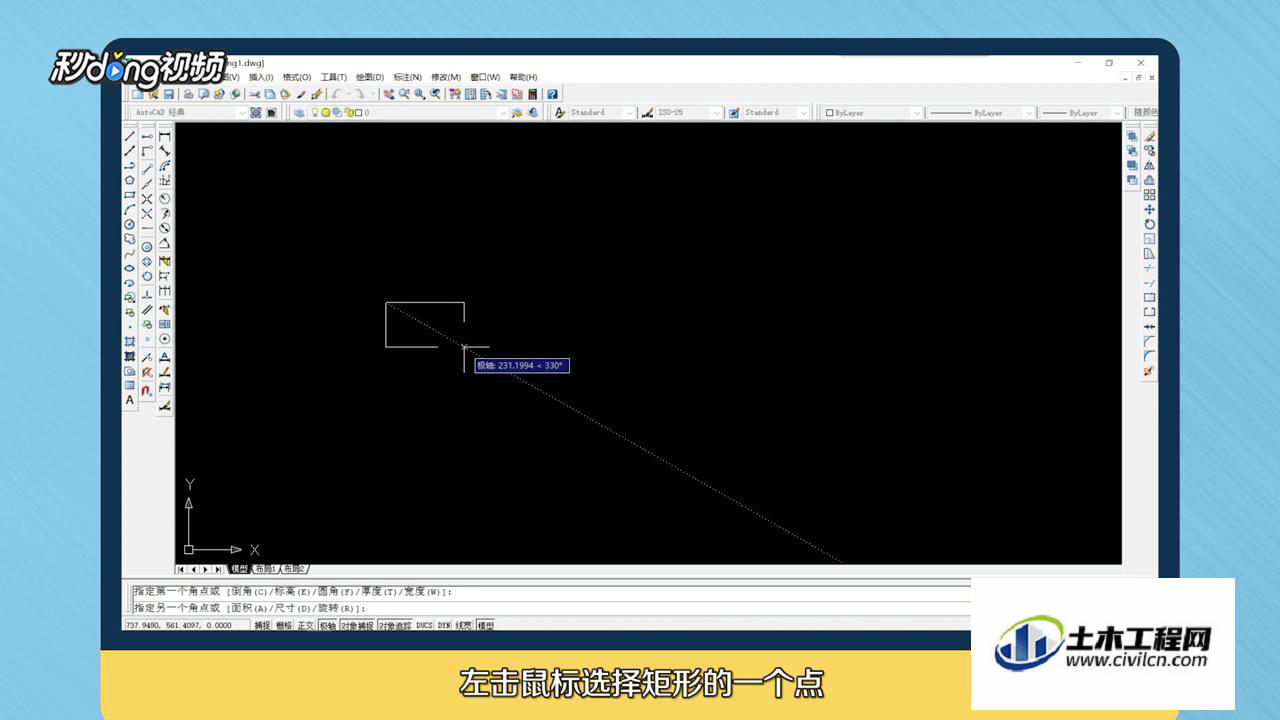
第5步
输入矩形另一点的“矢量距离”。
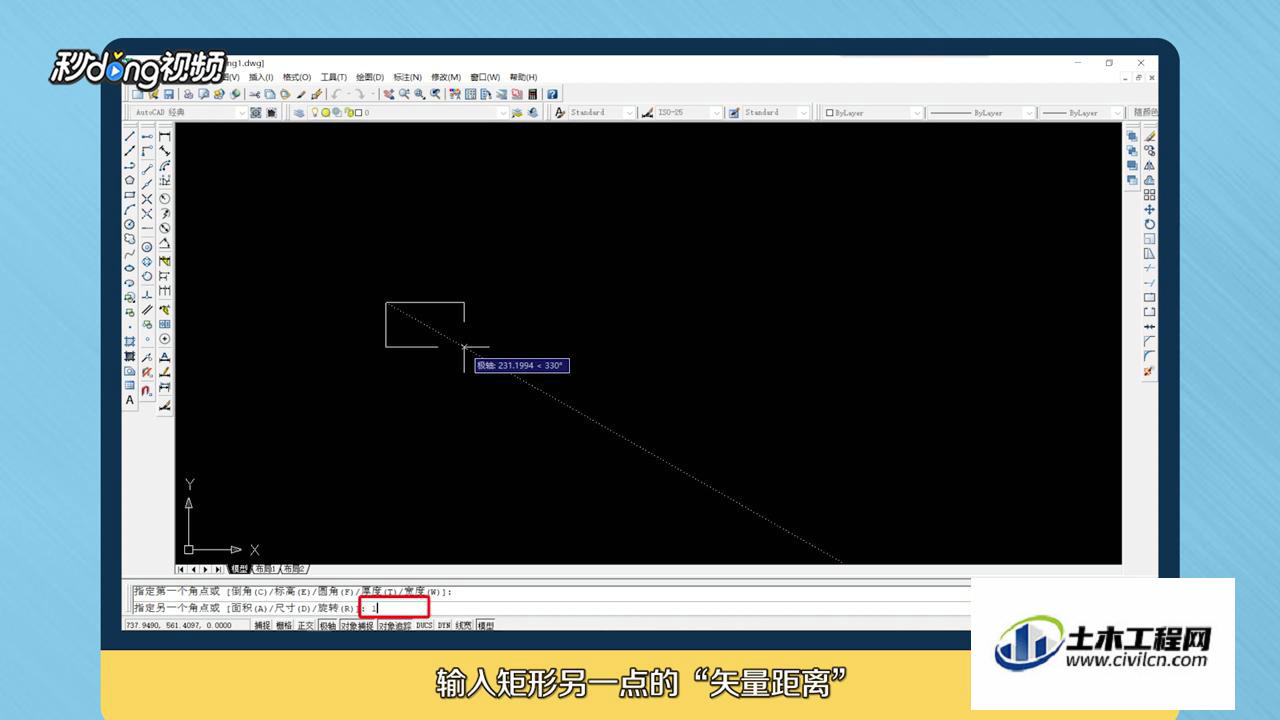
第6步
敲击“空格键”完成图形。
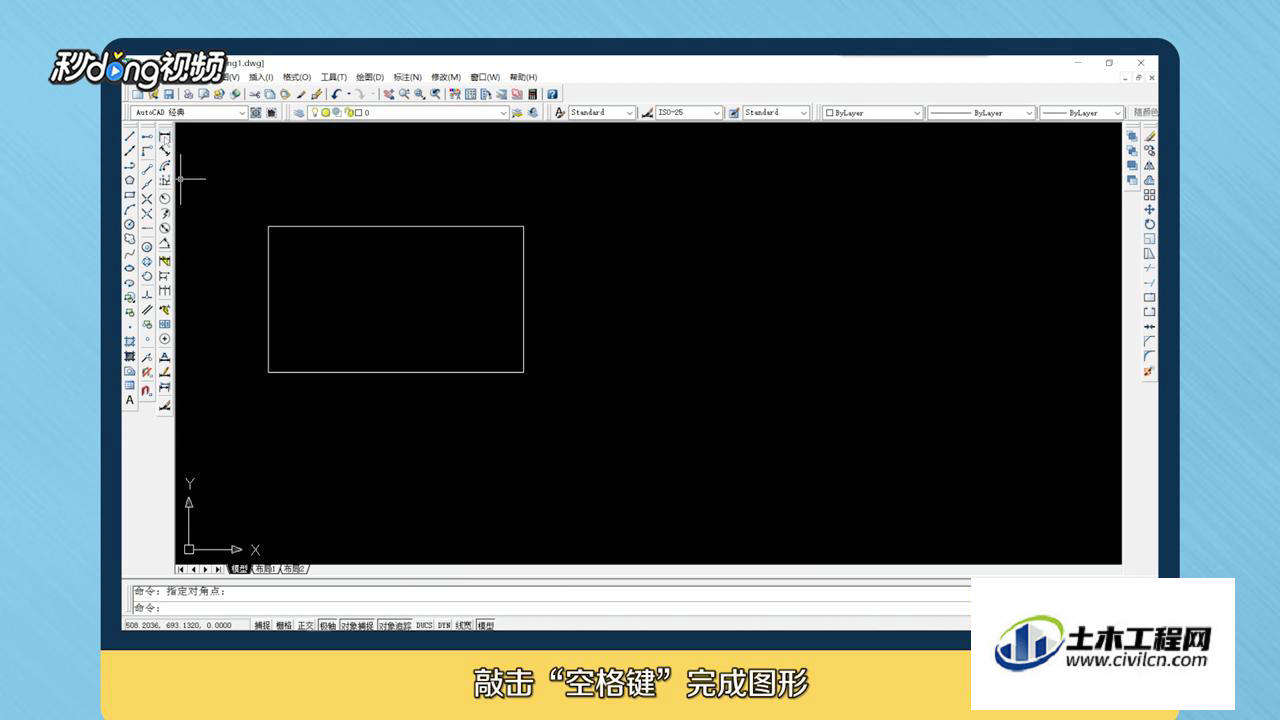
第7步
还可以在下方命令窗口输入矩形命令“rec”。
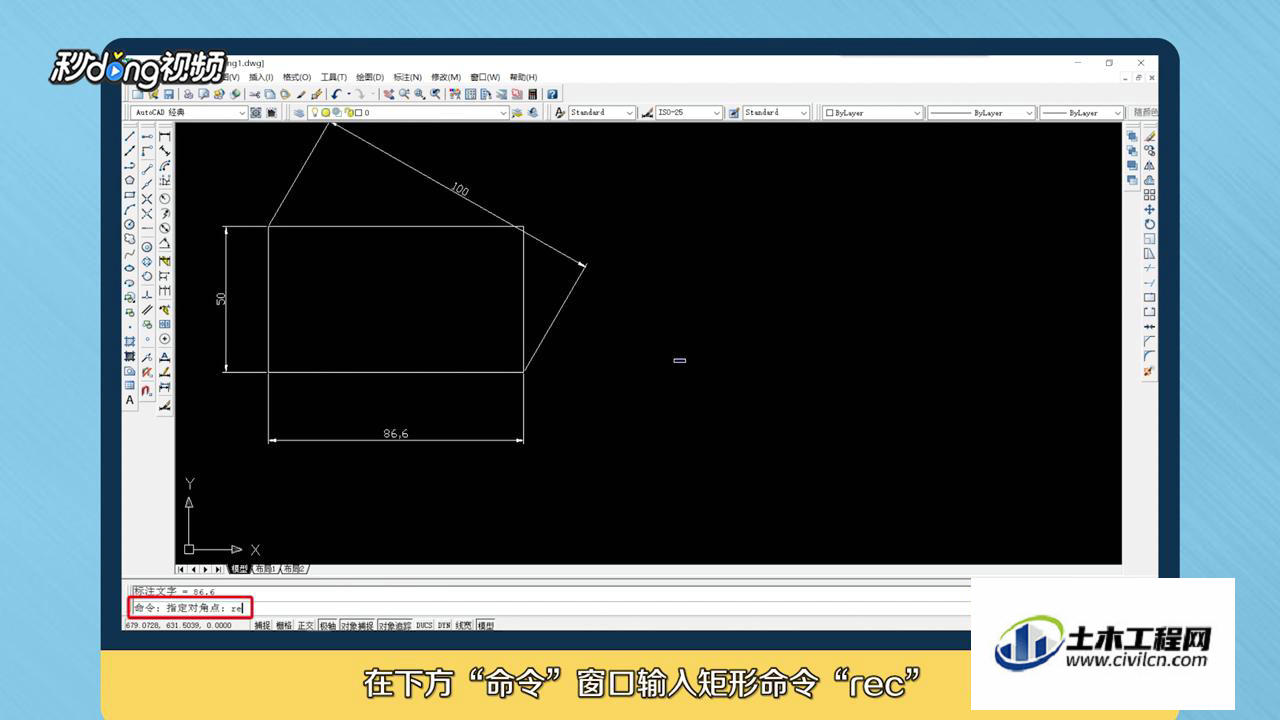
第8步
敲击“空格键”确定。
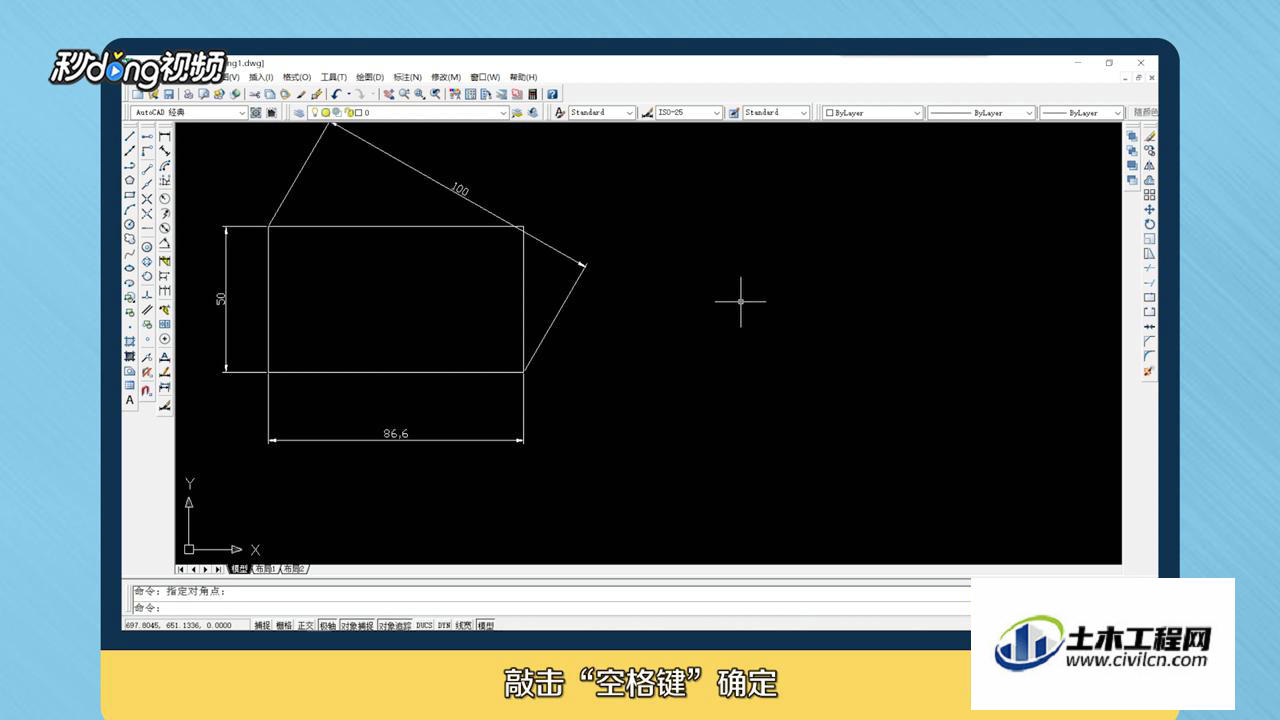
第9步
左击鼠标,选择矩形的一个点。

第10步
根据命令窗口提示,输入“d”,选择“尺寸模式”。
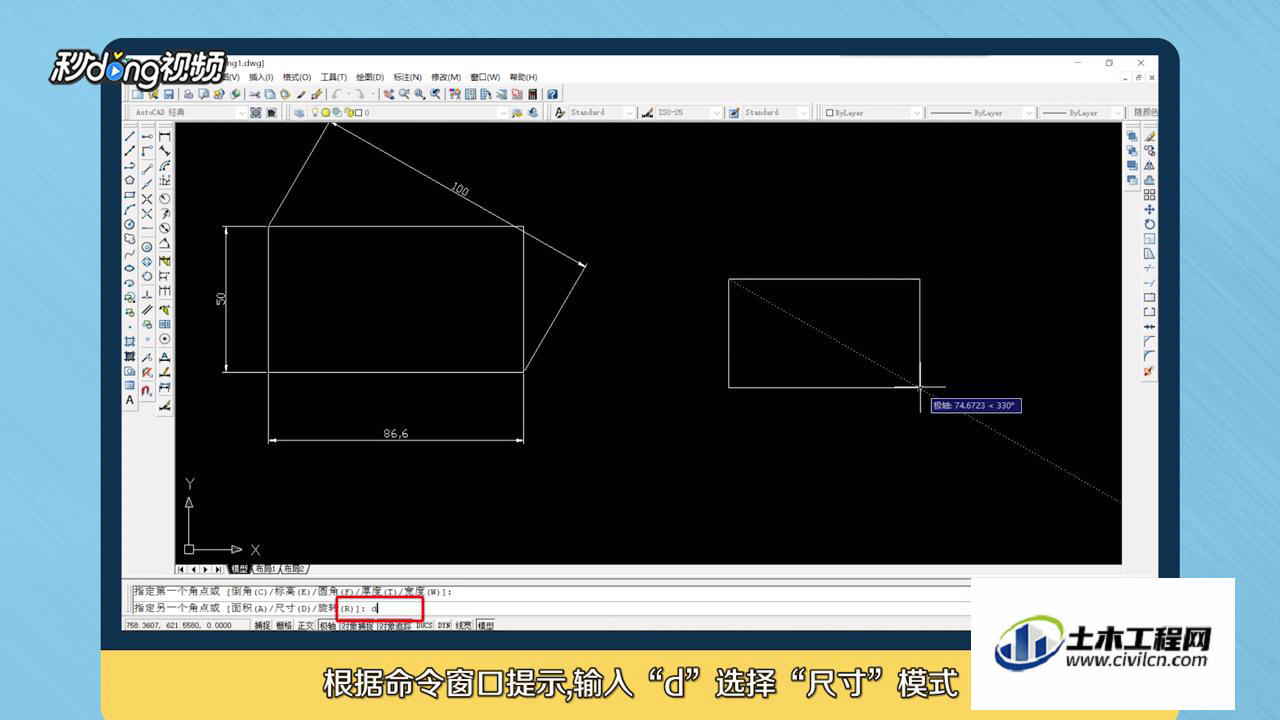
第11步
输入“矩形的长宽”即可。
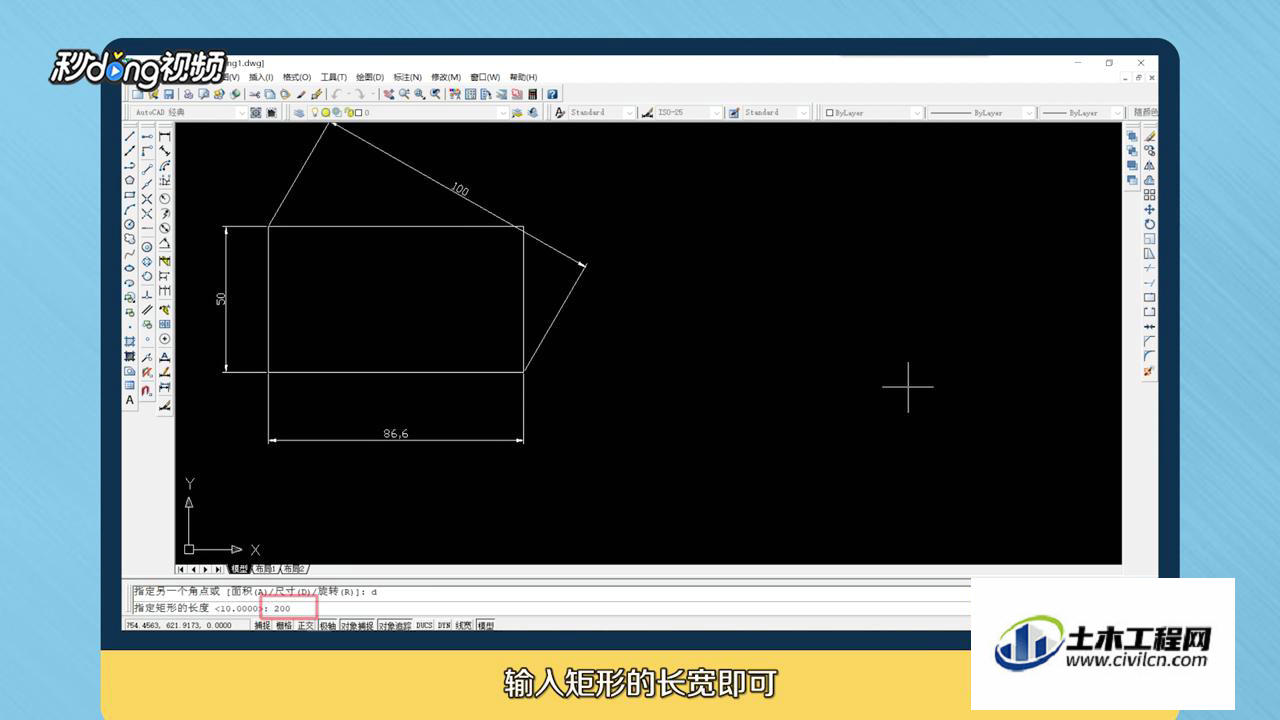
第12步
总结如下。
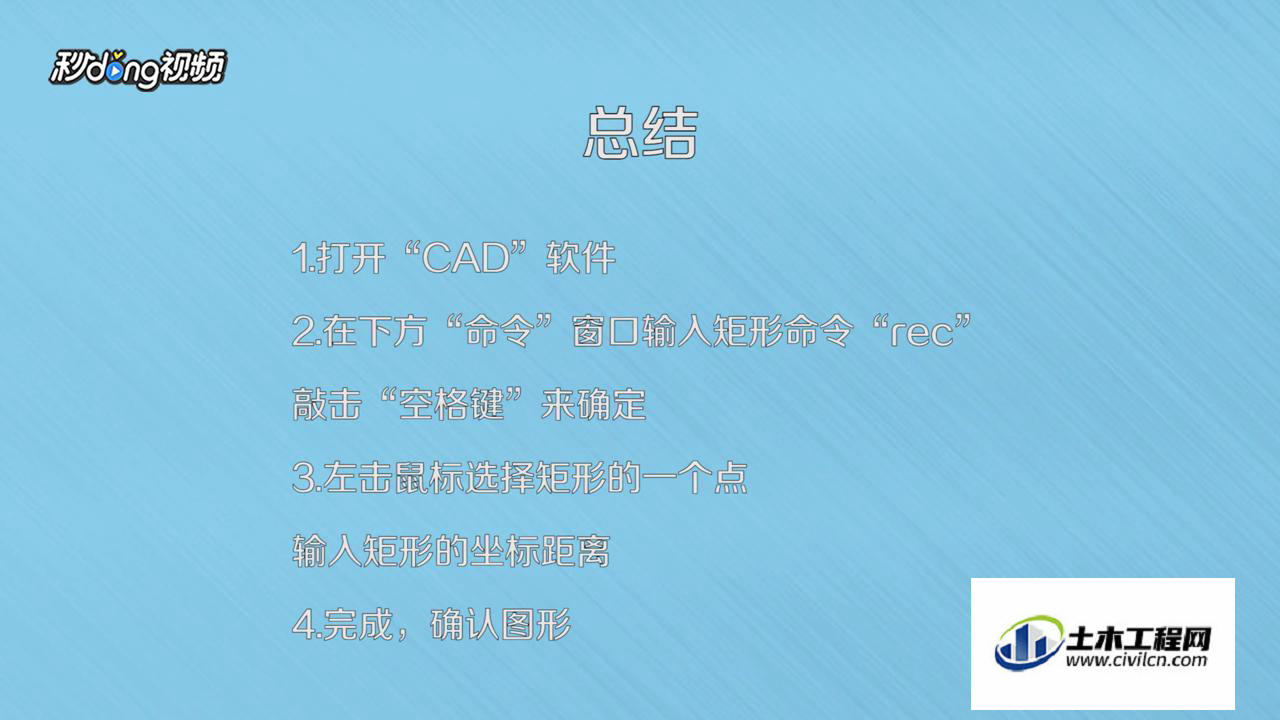
温馨提示:
以上就是关于“CAD如何画出矩形?”的方法,还不太熟悉的朋友多多练习,关注我们,帮你解决更多难题!
